
时间:2021-04-20 17:10:39 来源:www.win10xitong.com 作者:win10
不知道各位网友有没有遇到过win10系统根本就没有调节屏幕亮度选项的问题,今天有一位网友说他就遇到了,但是我们不需要惊慌,要是遇到了win10系统根本就没有调节屏幕亮度选项问题我们就一起来学习解决他的方法。我们自己来学着处理win10系统根本就没有调节屏幕亮度选项的问题,也不是不可以,小编先给大伙说说简单的措施:1、打开电脑,然后点击电脑左下角win的图标。2、然后在弹出的界面,点击设置就可以了。下面就是处理win10系统根本就没有调节屏幕亮度选项问题的具体的详尽解决教程。
推荐系统下载:win10
具体步骤如下:
1.打开电脑,然后点按电脑左下角的win图标。

2.在弹出的界面中,点击设置。

3.在窗口设置界面,点击系统。
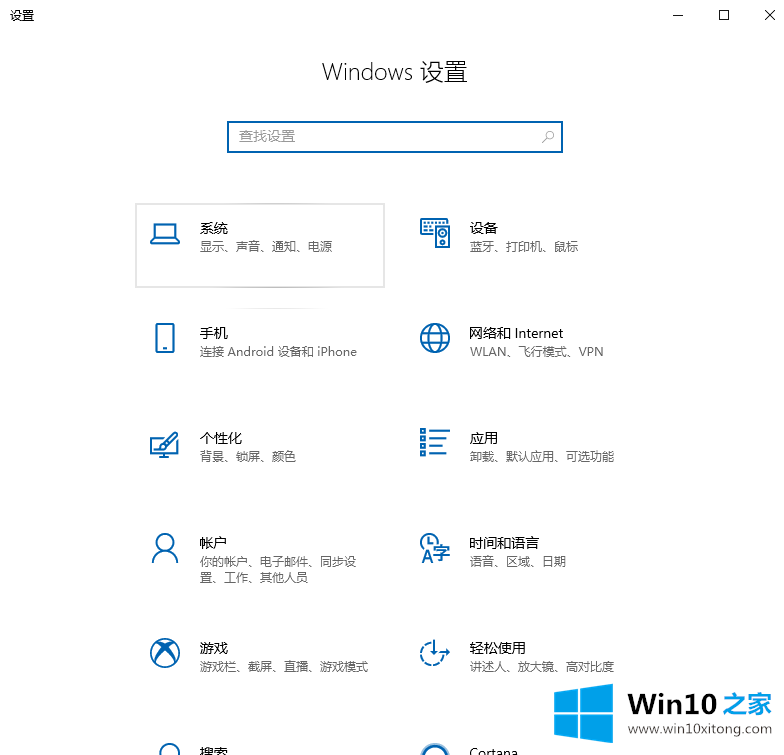
4.在跳转界面点击【高级显示设置】
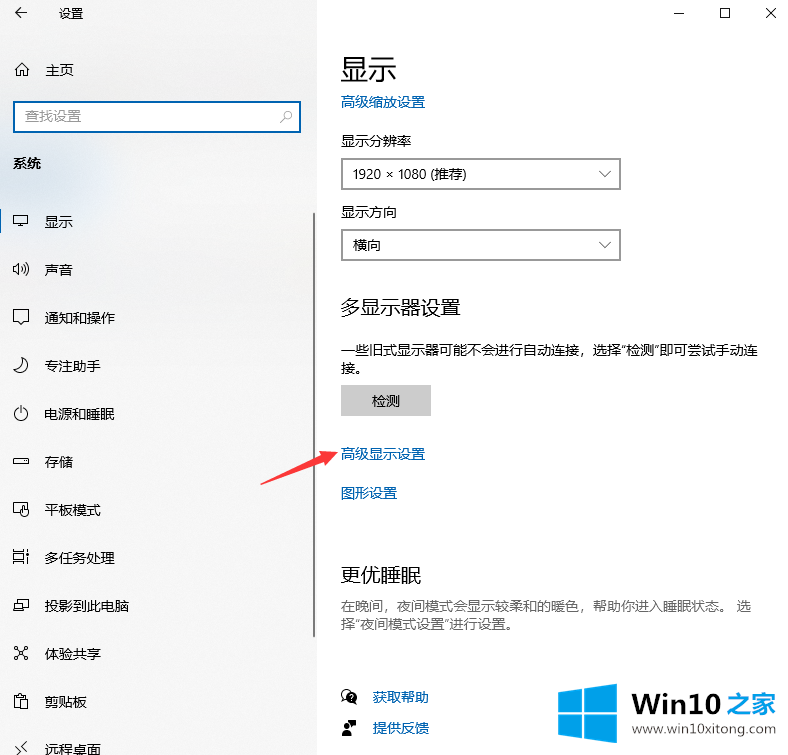
5.单击[显示器1的显示器适配器属性]
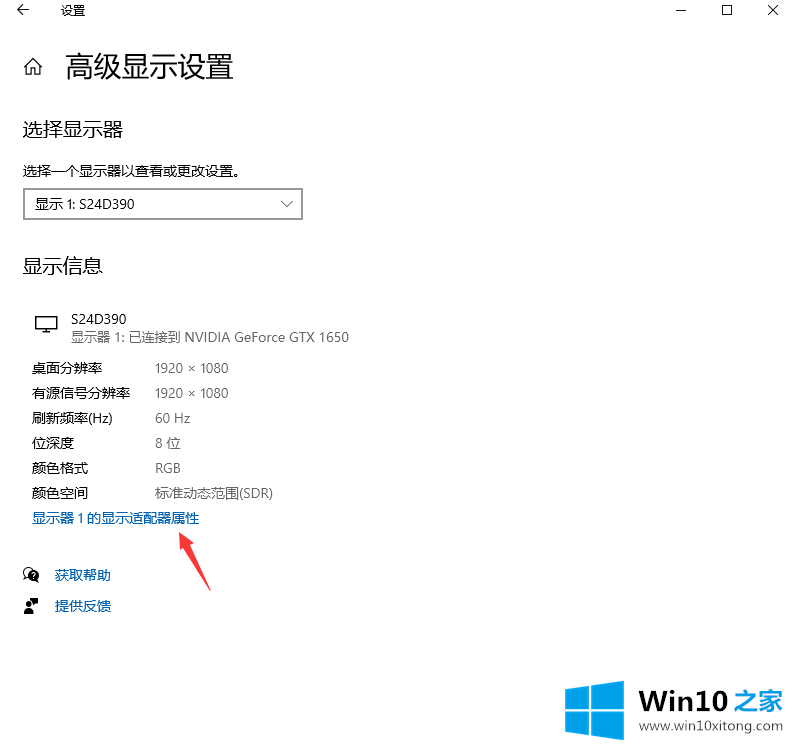
6.单击[色彩管理]

7.进入色彩管理后,点击【高级】。
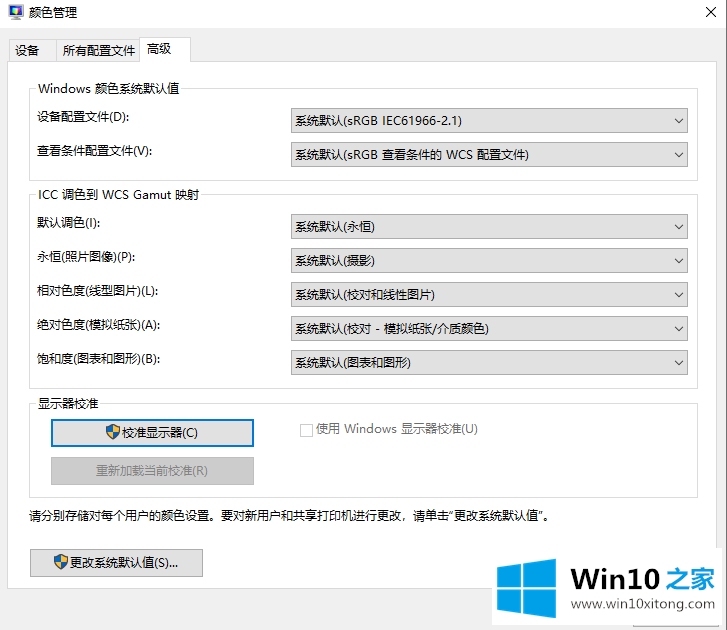
8.然后单击校准,并按照提示进行校准
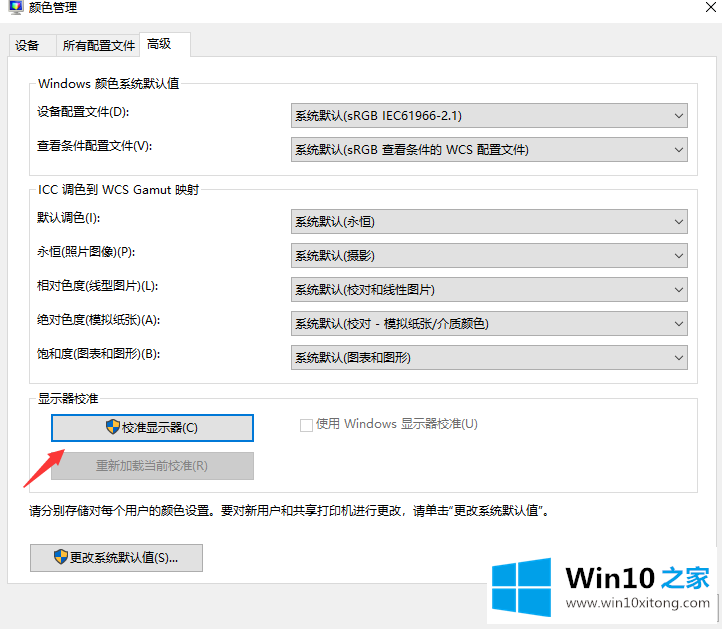
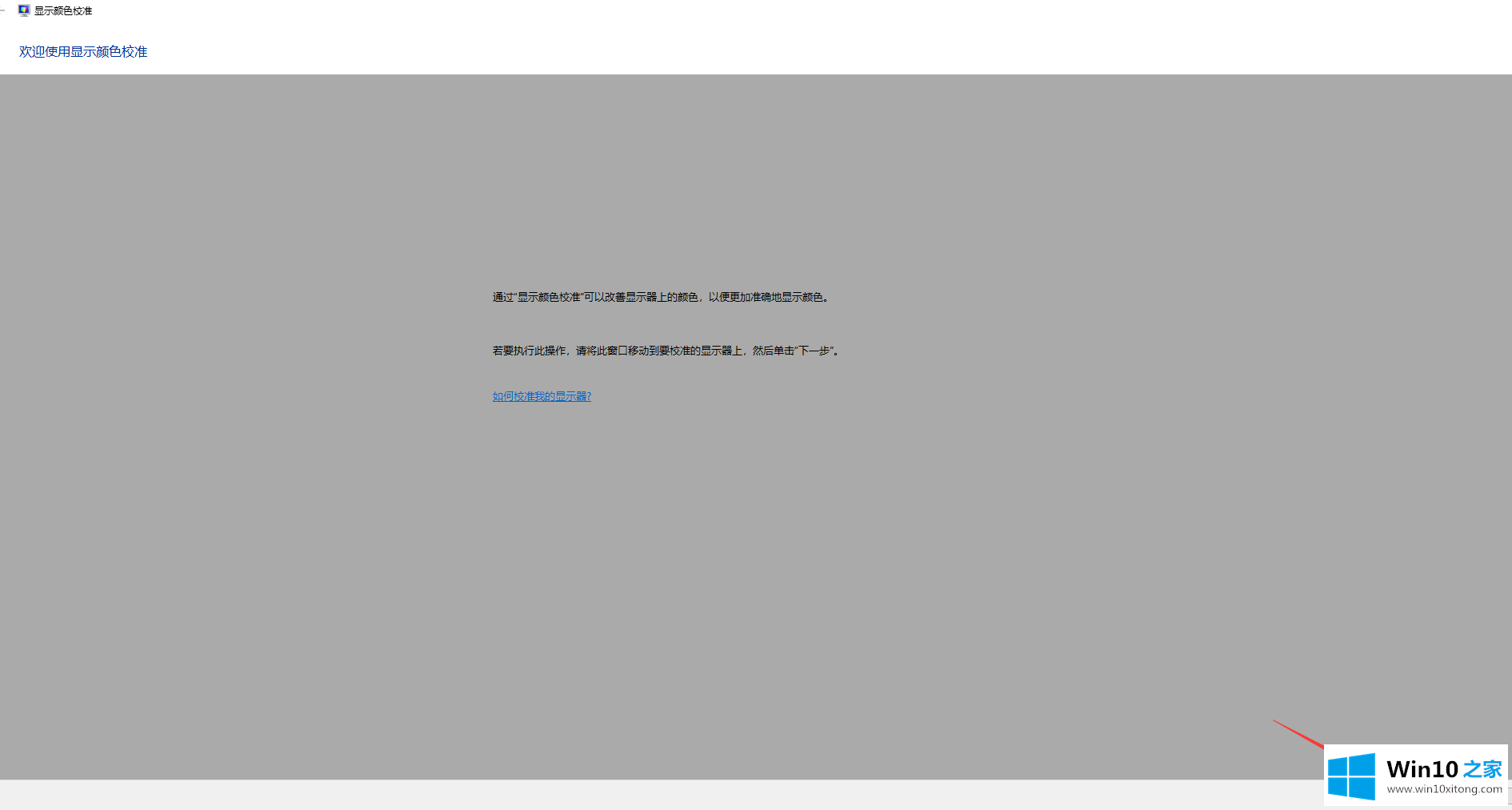
以上是桌面win10系统没有调节屏幕亮度选项的解决方案。希望对大家有帮助。
好了,小编已经把win10系统根本就没有调节屏幕亮度选项的详尽解决教程全部告诉大家了,相信这篇文章可以帮助到大家,谢谢。